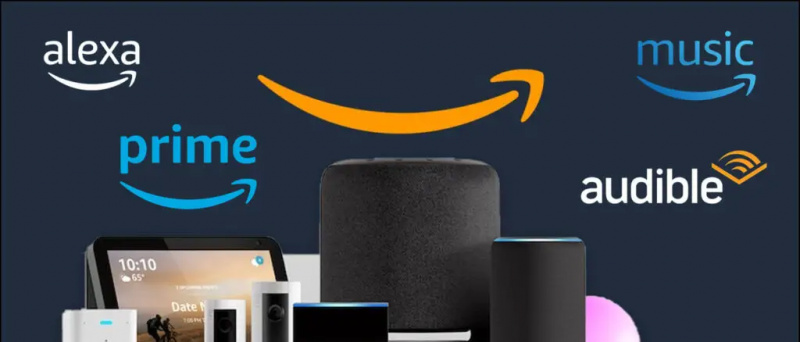Zoom , Google Meet , y Equipos de Microsoft son sin duda las plataformas más utilizadas para videollamadas grupales. Y afortunadamente, las tres plataformas le permiten difuminar su fondo para ocultar distracciones vergonzosas y proteger su privacidad. En este artículo, le diremos cómo puede difuminar el fondo en Zoom, Google Meet y Microsoft Teams .
Difumine su fondo en Zoom, Google Meet y Microsoft Teams
Tabla de contenido

En las videoconferencias, el desenfoque de fondo puede ser una característica importante para muchas personas. No solo hace que los demás se centren en ti, sino que también te ayuda a charlar en tu zona de confort sin preocuparte por la habitación desordenada o por tu mascota jugando en la casa. Todos se concentrarán en ti y no en lo que hay detrás de ti.
Ya sea que esté usando Zoom, Google Meet o Microsoft Teams, a continuación, mencionamos una guía paso a paso para usar la función de desenfoque de fondo en todas estas plataformas de videoconferencia.
Difumina tu fondo en Zoom
Antes de unirse a una reunión
- Abra el cliente Zoom en su PC.
- Haga clic en el ícono de ajustes en la esquina superior derecha para abrir Ajustes .

- Seleccione Fondo y filtros desde la barra lateral de la izquierda.

- En Fondos virtuales, seleccione Difuminar .
Durante una reunión en curso

- Durante una reunión, haga clic en el flecha hacia arriba junto a Detener vídeo.
- Haga clic en Elija fondo virtual .
- Luego, seleccione el Difuminar efecto de fondo.
Aquí hay más sobre ¡Cómo difuminar el fondo en Zoom Meeting! También hemos mencionado un método alternativo en caso de que no desee utilizar esta opción. Si está utilizando un teléfono móvil para asistir a las reuniones, aquí está la truco para desenfocar el fondo en Zoom para Android e iOS.
Difumina tu fondo en Google Meet
- Abierto Google Meet web: ingrese su código para unirse a una reunión o iniciar su propia reunión.
- Una vez que esté en la reunión, toque el menú de tres puntos en la esquina inferior derecha.

- Haga clic en Cambiar el fondo .

- Ahora, seleccione Difumina tu fondo característica de las opciones disponibles en la parte superior.

- También puede seleccionar el Desenfoca ligeramente tu fondo opción si desea un efecto de desenfoque reducido.
Google Meet también le permite aplicar el efecto de desenfoque antes de unirse a una reunión. Cuando esté en la pantalla de unión, toque los tres puntos en la parte superior derecha. Luego, seleccione 'Activar desenfoque de fondo'.
Leer en detalle en usando la función de desenfoque de fondo en Google Meet.
Difuminar el fondo en Microsoft Teams
Antes de que comience una reunión
Al unirse a una reunión programada en Microsoft Teams, tiene la opción de agregar un efecto de desenfoque a su video.
- Abra Microsoft Teams y seleccione una reunión programada para unirse.
- En la siguiente pantalla, haga clic en Unirse . Ahora verá la configuración de video en su pantalla.

- Habilite la palanca junto al ícono de video para habilitar la función de desenfoque de fondo.

El efecto de desenfoque se reflejará en la pantalla de vista previa. Ahora puedes presionar Únete ahora para iniciar la reunión.
Durante una reunión
- Durante una reunión, haga clic en el tres puntos (…) junto al icono de colgar.
- Haga clic en Mostrar efectos de fondo .
- Seleccione Difuminar para difuminar el fondo.
Leer en detalle en cómo desenfocar el fondo en Microsoft Teams .
Terminando
Se trataba de cómo puede desenfocar su fondo en videollamadas en Zoom, Google Meet y Microsoft Teams. Pruebe los tres y dígame cuál le brinda la mejor calidad mientras usa la función de desenfoque de fondo. En caso de cualquier problema o consulta, no dude en comunicarse a través de los comentarios a continuación.
Además, lea- Megacomparación: Zoom vs. Skype vs. Microsoft Teams vs. Google Meet vs. Google Duo vs. Messenger Rooms
Comentarios de FacebookTambién puede seguirnos para recibir noticias tecnológicas instantáneas en noticias de Google o para obtener consejos y trucos, reseñas de smartphones y gadgets, únete GadgetsToUse Telegram Group o para los últimos videos de reseñas, suscríbete GadgetsToUse Canal de Youtube.